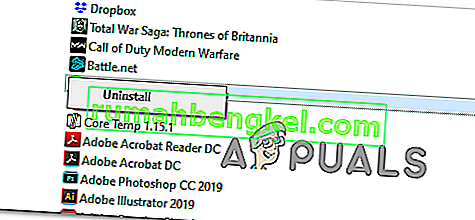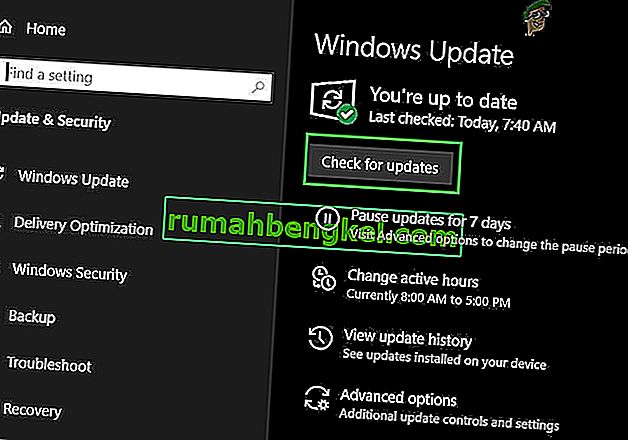msvcr120.dllは、Windowsオペレーティングシステムに不可欠なファイルです。サードパーティアプリケーションのさまざまなリソースを抽出するために使用されます。C ++プログラミング言語にリンクされています。ファイルがない場合、この言語で実行されているプログラムは必要なファイルを見つけられないため、正常に起動しません。
この問題にはさまざまな修正があります。C ++再頒布可能パッケージを再インストールしてみます。最初のソリューションから始めて、次の段階に進みます。各ソリューションを実行した後、アプリケーションを実行してみてください。それでも機能しない場合は、再インストールしてください。これらのソリューションは、Windowsのほぼすべてのバージョンで機能することに注意してください。
プログラムを再インストールするには、次の手順に従います。
- Windows + Rを押して「appwiz.cpl」と入力し、Enterキーを押します。
- コンピューターに現在インストールされているすべてのアプリケーションで構成される新しいウィンドウが表示されます。アプリケーションを右クリックして、「アンインストール」を選択します。
- 再インストールする前にコンピュータを再起動してください。
解決策1:システムファイルチェッカーを実行する
システムファイルチェッカー(SFC)は、Microsoft Windowsに存在するユーティリティで、ユーザーは自分のコンピューターをスキャンして、オペレーティングシステムの破損したファイルを探すことができます。このツールは、Windows 98以降のMicrosoft Windowsにあります。問題を診断し、問題がWindowsの破損したファイルによるものかどうかを確認するための非常に便利なツールです。
SFCを実行して、問題が解決するかどうかを確認できます。SFCを実行すると、3つの応答のいずれかが表示されます。
- Windowsは整合性違反を検出しませんでした
- Windowsリソース保護は破損したファイルを見つけて修復しました
- Windowsリソース保護は破損したファイルを検出しましたが、それらの一部(またはすべて)を修正できませんでした
- Windows + Rを押して、Runアプリケーションを起動します。ダイアログボックスに「taskmgr」と入力し、Enterキーを押して、コンピューターのタスクマネージャーを起動します。
- 次に、ウィンドウの左上にある[ファイル]オプションをクリックし、使用可能なオプションのリストから[ 新しいタスクを実行]を選択します。

- 次に、ダイアログボックスに「powershell」と入力し、その下にある「管理者特権でこのタスクを作成する」というオプションを確認します。

- Windows PowerShellで「sfc / scannow」と入力し、Enterキーを押します。Windowsファイル全体がコンピューターによってスキャンされ、破損フェーズがチェックされているため、このプロセスにはしばらく時間がかかる場合があります。

- Windowsが何らかのエラーを検出したがそれらを修正できなかったと表示するエラーが発生した場合は、「sfc / verifyonly」と入力する必要があります。プロセスが完全に完了するのを待ちます。
- それでも破損したファイルを修復できない場合は、PowerShellでコマンド「DISM / Online / Cleanup-Image / RestoreHealth」を実行します。これにより、Windows Updateサーバーから破損したファイルがダウンロードされ、破損したファイルが置き換えられます。このプロセスは、インターネット接続によっては時間がかかることもあります。どの段階でもキャンセルせずに実行させてください。
エラーが検出され、上記の方法を使用して修正された場合は、コンピューターを再起動し、アプリケーションを再インストールして、正しく起動するかどうかを確認します。
解決策2:MySQLインストーラーコミュニティのダウンロード
MySQL WorkbenchなどのさまざまなMySQLアプリケーションの実行中に問題が発生した場合は、PCにMySQL Installer Communityをインストールすることをお勧めします。このツールは、システムにVisual Studioコンポーネントが不足していることを検出し、おそらくVisual Studioの最小コンポーネントインストーラーを起動してギャップを埋めます。MySQLの公式Webサイトからアプリケーションをダウンロードしていることを常に確認してください。
解決策3:Visual C ++再頒布可能パッケージを再インストールする
msvcr120.dllは、Windowsオペレーティングシステムに不可欠なファイルです。msvcr120.dllがない場合、はじめに説明したようにゲームを起動できません。不足しているファイルを置き換えるために、再配布可能なパッケージ全体をダウンロードしてインストールできます。非公式のWebサイトからインターネットから.dllファイルをダウンロードすることは常に避けてください。彼らはマルウェアやウイルスに感染している可能性があり、簡単にコンピューターに感染する可能性があります。
- 公式のMicrosoftダウンロードに進む
- 言語を選択したら、[ ダウンロード ]ボタンをクリックします。

- 「vredist_x64.exe」を選択し、「次へ」を押します。すぐにダウンロードが開始されます。アクセス可能な場所にファイルを保存し、exeファイルを実行します。

- インストールが完了したら、コンピューターを再起動し、問題が解決したかどうかを確認します。
注: 64ビットWindowsを使用している場合は、両方(vredist_x64.exeとvredist_x86.exe)をインストールできます。ただし、32ビットの場合は、「vredist_x86.exe」のみをインストールする必要があります。
解決策4:ウイルスをスキャンする
.dllファイルは、コンピューターに侵入するウイルスやマルウェアの最も人気のあるホストの1つです。コンピューターが感染している疑いがある場合は、できるだけ早くコンピューターをスキャンして、マルウェア/ウイルスを削除する必要があります。現在使用しているアンチウイルスを使用する必要があります。お持ちでない場合は、Windows Defenderを使用できます。
- Windows + Sを押して、スタートメニューの検索バーを起動します。「Windows Defender」と入力して、最初に表示される結果を開きます。

- 画面の右側に、スキャンオプションが表示されます。フルスキャンを選択し、[ スキャン ]をクリックします。Windowsがコンピューターのすべてのファイルを1つずつスキャンするため、このプロセスには時間がかかる場合があります。我慢して、それに応じてプロセスを完了させてください。

- コンピュータにマルウェアが存在した場合は、アプリケーションを再度起動する前に、ユーティリティを使用してコンピュータを削除して再起動します。
注:最新のウイルス定義が含まれているため、Microsoft Safety Scannerを実行して、矛盾がないかどうかを確認することもできます。
解決策5:両方のVC Redistパッケージをインストールする
場合によっては、すべてのVC Redistパッケージを再インストールしてから、32ビットバージョンと64ビットバージョンの両方のソフトウェアをインストールして、正しく機能させる必要があります。したがって、この手順では、まず古いVC Redistインストールをアンインストールしてから、すべてのVC Redistパッケージを再インストールします。そのため:
- 押しの「Windows」 + 「R」プロンプト実行]を開きます。
- 入力し、「appwiz.cplで」を押し「入力」アプリ管理ウィンドウを開きます。

- アプリ管理ウィンドウで、下にスクロールして、「Visual C ++ Redistributable」アプリケーションを右クリックします。
- リストから[ アンインストール]を選択し、画面の指示に従ってソフトウェアをコンピューターから削除します。
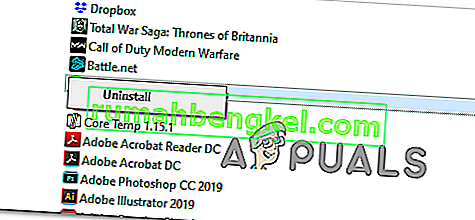
- ソフトウェアのすべてのインストールについて、この手順を繰り返します。
- 次に、MicrosoftのWebサイトにアクセスして、以下のインストールを1つずつダウンロードします。
- Microsoft Visual C ++ Redistributable 2005 64ビット+ 32ビット
- Microsoft Visual C ++ 2008再頒布可能パッケージ(x86)
- Microsoft Visual C ++ 2008再頒布可能パッケージ(x64)
- Microsoft Visual C ++ 2010再頒布可能パッケージ(x86)
- Microsoft Visual C ++ 2010再頒布可能パッケージ(x64)
- Visual Studio 2013 32 + 64ビット用のVisual C ++再頒布可能パッケージ
- Visual Studio 2015用のVisual C ++再頒布可能パッケージ
- これらをすべてダウンロードしたら、セットアップファイルを実行して、コンピューターに1つずつインストールします。
- これらをインストールした後、問題が引き続き発生するかどうかを確認してください。
解決策6:Windows Updateのインストール
お使いのWindowsオペレーティングシステムに利用可能なアップデートがある可能性がありますが、この問題がトリガーされているため、システムに実装されていません。したがって、このステップでは、更新を確認して適用します。そのため:
- 押しの「Windows」 + 「I」オープン設定にし、をクリックして「アップデートとセキュリティ」オプションを選択します。
- [更新]セクションで、左側のウィンドウから[ Windows Update ]ボタンをクリックし、[ 更新の確認 ]オプションをクリックします。
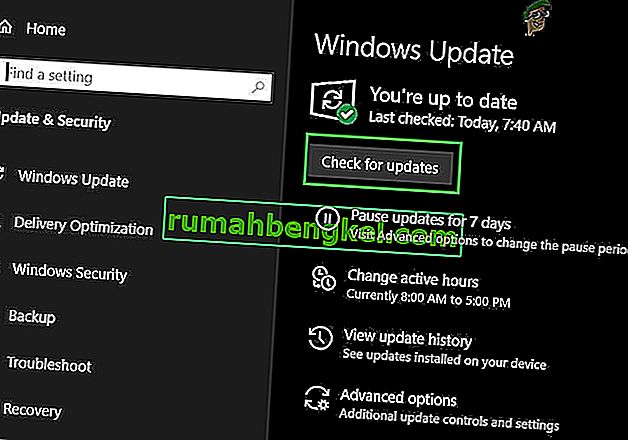
- アップデートを確認した後、Windowsは利用可能なアップデートをコンピュータに自動的にインストールします。
- Windowsを更新した後、問題が引き続き発生するかどうかを確認します。
解決策7:アプリケーションを再インストールする
特定のアプリケーションまたはゲームを起動できず、このエラーが発生するゲームでこの問題が発生している場合は、最初から正しくインストールされていなかった可能性があります。したがって、上記のすべての手順で問題を解決できない場合は、起動できないゲーム/アプリケーションの再インストールに進む必要があります。そのためには、上記で行ったように、独自のアンインストーラーまたはアプリ管理ウィンドウからアンインストールし、ソースから再度ダウンロードして再インストールします。